目次
Windows 8は、次のような新しい技術を採用しています。 高速スタート をクリックすると、Windowsを素早く起動することができます。 通常のWindows 8のシャットダウン(チャームバーを使用)を実行すると 高速スタートアップ この機能は、カーネルの現在のセッション(ハイバネート)を保存するので、次回コンピュータを起動するときに、オペレーティングシステムが迅速にロードされます。 これは、システムが完全に再初期化されるのは、オペレーティングシステムが必要とする場合(例えば、ハードウェアの変更を検出したとき)と、いくつかの理由のためにシステムを完全にシャットダウンしたい場合、例えば、あなたのバッテリーの寿命を延長したりから起動しないことを意味します。別媒体
Windows 10、8.1、8でフルシャットダウンを行う方法。
Windows 8、8.1、または10を完全にシャットダウンするには、次の方法があります。
OPTION 1: SHIFTキーでFULL Shutdownを実行します。
をクリックします。 スタート キーを押しながら パワー ボタンをクリックします。
2.今度は、長押しして SHIFT キーを押しながら シャットダウン .
OPTION 2: コマンドプロンプトを使用してフルシャットダウンを実行します。
2. 管理者権限でコマンドプロンプト(cmd)を開く。 そのためには、以下のようにします。
右クリック 画面左下隅にある  をクリックし、表示されたメニューから コマンドプロンプト(管理者) オプションを使用します。
をクリックし、表示されたメニューから コマンドプロンプト(管理者) オプションを使用します。
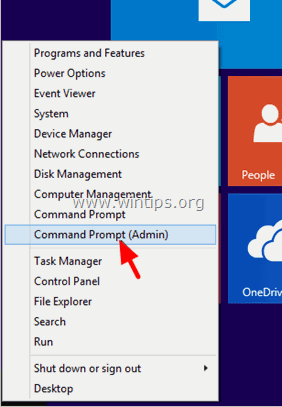
3. コマンドプロンプトのウィンドウで、次のコマンドを入力し、[OK]を押します。 入力 :
シャットダウン /s /f /t 0
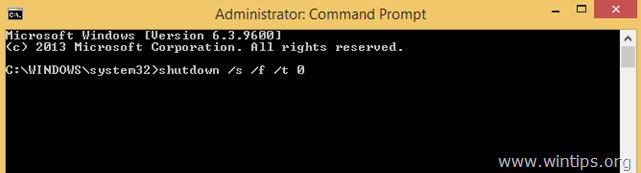
上記のコマンドでWindowsは完全にシャットダウンしますが、Windows 8を完全にシャットダウンした後にシステムを再起動する(起動時にWindowsを再初期化する)場合は、次のコマンドを使用します。
シャットダウン /r /f /t 0
追加情報です。 チャームバーからシャットダウンボタンを押すたびにシステムを完全にシャットダウンしたい場合は、コントロールパネルから高速スタートアップオプションを無効にする必要があります。 その方法の詳細については、こちらの記事(Windows 8および8.1の高速スタートアップを無効にする方法)をご覧ください。
以上です!このガイドが役に立ったかどうか、あなたの経験についてコメントを残してください。 他の人のために、このガイドを「いいね!」と「シェア」してください。

アンディ・デイビス
Windows に関するシステム管理者のブログ





